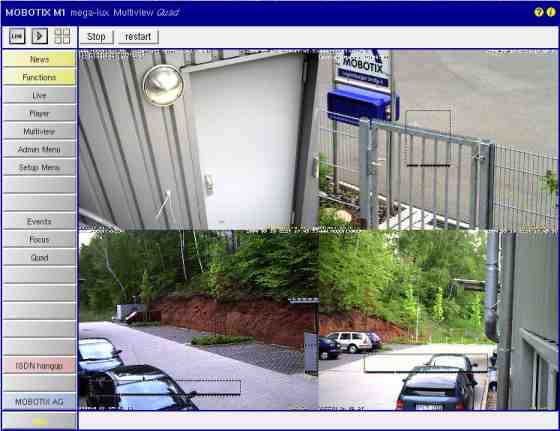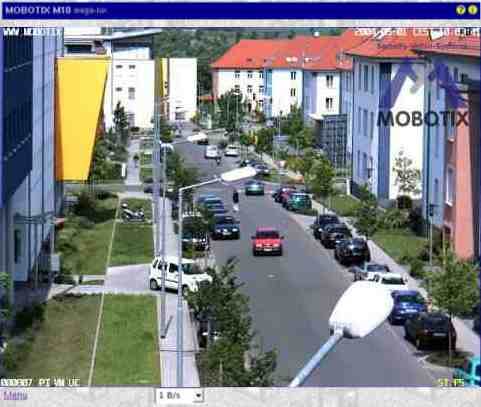Die Multiview-Ansicht der MOBOTIX-Kamera
Die Multiview-Ansicht ermöglicht, mehrere Kameras in verschiedenen Anordnungen oder eine Kamera mit den letzten Ereignissen anzuzeigen.
Die Elemente der Multiview-Ansicht
Halten Sie die Maus über die Elemente der Benutzeroberfläche, um die Soforthilfe zu sehen. Klicken Sie auf das jeweilige Element, um zur Erklärung zu gelangen.
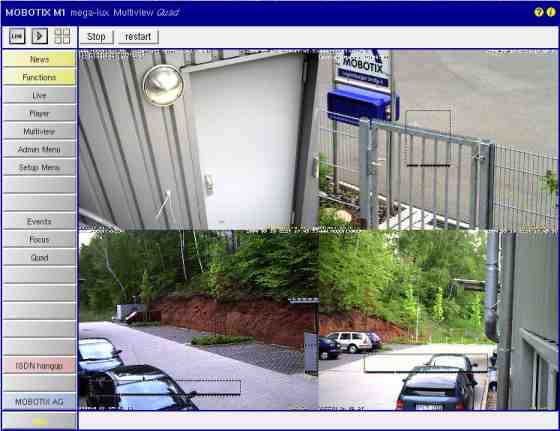
Beschreibung der Elemente
Elemente der Titelleiste
| Name |
Element |
Beschreibung |
| Kameraname |
|
Zeigt den Namen der Kamera an, wie in der Schnellinstallation oder im Dialog Ethernet-Schnittstelle unter Kameraname festgelegt.
|
| Name der Multiview-Ansicht |
|
Zeigt den Namen der aktuellen Multiview-Ansicht an, der im Dialog Multiview-Ansicht konfigurieren festgelegt wurde.
|
| Hilfe öffnen |
 |
Öffnet die Hilfeseite für den jeweiligen Dialog bzw. das Fenster. Ist keine Hilfeseite zu diesem Thema verfügbar, wird die Übersichtsseite der Hilfe angezeigt.
|
| Kamera-Information |
 |
Zeigt Informationen zur Hard- und Software sowie zu den wichtigsten Einstellungen der Kamera an.
|
Ansichten der Kamera
| Name |
Element |
Beschreibung |
| Live |
 |
Die Live-Ansicht der MOBOTIX-Kamera zeigt die aktuellen Bilder der Kamera.
Über die Dropdown-Menüs haben Sie Zugriff auf bestimmte Funktionen der Bildsteuerung und der Kamera-Administration, das Setup-Menü enthält sämtliche Dialoge der Bild- und Ereignissteuerung.
Das Administrations-Menü (kennwortgeschützt) enthält alle Dialoge zur Konfiguration der Kamera.
|
| Player |
 |
In der Player-Ansicht können Sie gespeicherte Ereignisse (im internen Bildspeicher der Kamera oder extern auf dem Dateiserver) betrachten oder herunterladen.
|
| Multiview |
 |
In der Multiview-Ansicht können Sie verschiedene Kameras auf unterschiedliche Art und Weise kombinieren und besondere Funktionen (Hervorhebung, Fokus bei Alarm, ...) für die einzelnen Kameras festlegen.
|
| Gast |
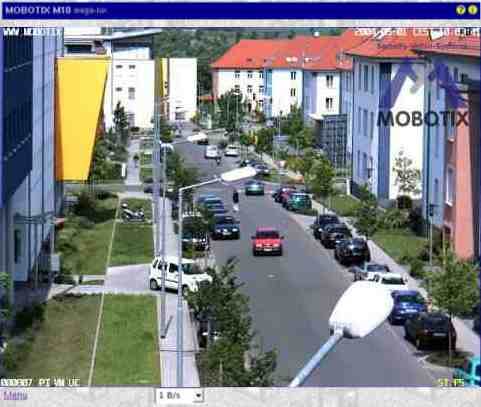
|
In der Gast-Ansicht können Sie das aktuelle Bild der Kamera betrachten, die Bildrate im Rahmen der vorgegebenen Werte ändern und über den Link Menu am Ende der Seite die Live-Ansicht der Kamera öffnen.
|
| PDA |

|
In der PDA-Ansicht können Sie das aktuelle Bild der Kamera in einem für PDAs und Smartphones optimierten Fenster betrachten.
Öffnen Sie direkt die PDA-Ereignisliste, um gespeicherte Ereignisse direkt zu betrachten und herunterzuladen.
|
Die Softbuttons
Der Bildbereich
| Name |
Element |
Beschreibung |
| Bildbereich |
 |
Im Bildbereich werden die Bilder einer oder mehrerer Kameras angezeigt, wie dies für diese Ansicht im Dialog Multiview-Ansicht konfigurieren festgelegt wurde. Außerdem haben Sie die folgenden Möglichkeiten:
- [Umschalt]-Klick auf einen der Bildbereiche öffnet den Dialog Multiview-Bildbereich konfigurieren für diesen Bildbereich.
- Klicken in das Bild öffnet die entsprechende Kamera, sofern es sich um eine MOBOTIX-Kamera handelt.
|
Konfiguration sichern
Änderungen, die Sie im Dialog Multiview-Ansicht konfigurieren an der Multiview-Ansicht oder per [Umschalt]-Klick vornehmen, bleiben nicht automatisch nach dem nächsten Neustart der Kamera erhalten. Falls Sie über Administrator-Rechte verfügen, sollten Sie die geänderte Konfiguration im permanenten Speicher der Kamera sichern.
©2001-2025 MOBOTIX AG, Germany · http://www.mobotix.com/